Lightroom vs ON1: Czy powinieneś się przesiąść?
Ostatnio przyglądałem się alternatywom dla Adobe Lightroom dla fotografów, którzy rozważają przejście, a jedną z nazw, która ciągle się pojawia jest ON1 Photo RAW. Podobnie jak Lightroom, ON1 jest zarówno organizatorem zdjęć, jak i edytorem zdjęć, choć różni się od swojego kuzyna z Adobe na kilka istotnych sposobów. Czy ON1 jest realnym oprogramowaniem do post-processingu? Jeśli tak, kto może znaleźć go przydatnego dla swoich fotografii? Poniższe porównanie zawiera wszystko, co powinieneś wiedzieć, jeśli rozważasz switch.
Poniższy artykuł specjalnie porównuje ON1 Photo RAW 2019 przeciwko Lightroom CC Classic, chociaż większość stwierdzeń poniżej ma zastosowanie również do Lightroom CC (zobacz różnice między wersjami Lightroom tutaj). ON1 to 100 USD za wieczystą licencję na samodzielne oprogramowanie, podczas gdy Lightroom to obecnie 10 USD / miesiąc (w tym Photoshop) w ramach subskrypcji Adobe.
Zauważ, że już zbadaliśmy, jak Alien Skin Exposure i Capture One porównują się z Lightroomem tutaj w Photography Life. W ciągu najbliższych kilku tygodni planuję przyjrzeć się innym, podobnym opcjom post-processingu, aby stworzyć szersze porównanie alternatyw dla Lightrooma.
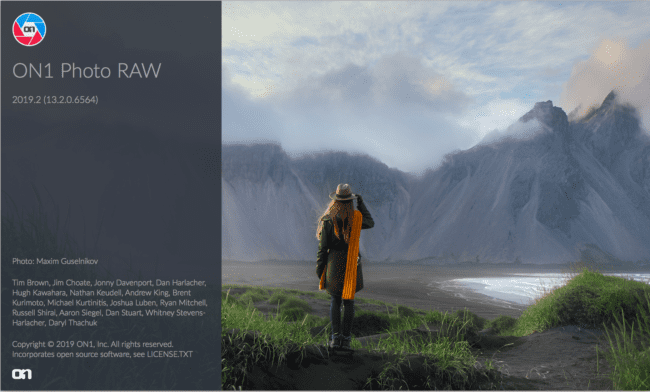
Table of Contents
Szybkie podsumowanie
Zanim zaczniemy, oto podsumowanie głównych różnic między ON1 a Lightroomem:
- Lightroom używa katalogów, podczas gdy ON1 używa bazy danych. Katalogi mogą być backupowane lub tworzone jako „snapshot” wszystkich Twoich edycji w danym dniu, podczas gdy baza danych ON1 jest mniej uniwersalna (więcej na ten temat poniżej). Dla kopii zapasowych i ogólnej elastyczności, Lightroom wygrywa tutaj.
- Nie musisz importować zdjęć, aby edytować je w ON1. Inaczej niż w Lightroomie, wszystkie twoje zdjęcia są tam od pierwszego dnia.
- ON1 ma warstwy, podczas gdy Lightroom nie. Warstwy bardzo dokładnie naśladują te z Photoshopa, włączając w to maski i tryby mieszania.
- Oba programy mogą tworzyć panoramy i HDR. ON1, jednakże, pozwala również na tworzenie focus stacks.
- ON1 nie posiada panelu historii. Jest on jednak w trakcie opracowywania na późniejszy okres 2019 roku.
- Większość innych opcji edycji jest podobna w tych dwóch programach.
- Organizacja jest również podobna. Możesz organizować zdjęcia według ich struktury plików lub zbierając oddzielne grupy zdjęć w zależności od potrzeb (nazywane Kolekcjami w Lightroomie i Albumami w ON1).
- Lightroom ma pewne bardziej zaawansowane narzędzia do sortowania, takie jak rozpoznawanie twarzy i sztuczna inteligencja słów kluczowych dla Lightrooma CC.
- W ON1 brakuje niektórych zaawansowanych funkcji, takich jak profile kolorów i obsługa dwóch monitorów.
- Lightroom ma więcej narzędzi firm trzecich i pakietów presetów, chociaż ON1 zawiera kilka imponujących wbudowanych presetów.
- Lightroom jest szybszy niż ON1 dla większości zadań.
- Nie ma sposobu na organizowanie i edytowanie obrazów offline w ON1, podczas gdy Lightroom sprawia, że jest to dość łatwe.
To obejmuje wszystkie najważniejsze punkty, ale jest więcej do poznania niż tylko to podsumowanie. Poniżej, zagłębię się w każdy z tych punktów z głębszym wyjaśnieniem.
Baza danych vs katalog
Najbardziej oczywistą różnicą między Lightroomem a ON1 Photo RAW jest sposób przechowywania edycji zdjęć. Podczas gdy Lightroom jest dobrze znany ze swojego katalogu, ON1 używa pliku „bazy danych” w tym samym celu. Oto porównanie tych dwóch rozwiązań:
- Katalog Lightrooma: Pojedynczy plik, który zawiera każdą edycję dla każdego zdjęcia, przechowywany w wybranej przez Ciebie lokalizacji na dysku twardym. Można tworzyć kopie zapasowe, kopiować lub wykonywać migawki w różnych terminach. Musisz zaimportować zdjęcia do katalogu, aby móc je edytować w programie Lightroom.
- Baza danych ON1: Nie wymaga importowania zdjęć w celu ich edycji; wszystkie zdjęcia na dyskach twardych są już widoczne przy pierwszym otwarciu ON1. Baza danych nie jest jednak przechowywana w jednym pliku, jak w Lightroomie. Zamiast tego jest to zbiór edycji zdjęć, preferencji i ustawień wstępnych rozproszonych w wielu plikach w ukrytym folderze ON1 AppData (Windows) lub ON1 Application Support (Mac). Baza danych nie może być kopiowana w ramach samego ON1, ani otwierana przez innych użytkowników ON1.
Katalogi Lightrooma są początkowo trudniejsze do ogarnięcia. ON1 działa tak, jak trzeba, bez żadnej interwencji; przy pierwszym otwarciu programu wszystkie zdjęcia są już wyświetlone i można je edytować w sposób nieniszczący od samego początku. Lightroom wymaga importowania zdjęć do katalogu (także tych, które już znajdują się na dysku twardym), aby rozpocząć ich edycję. Następnie trzeba spędzić czas na tworzeniu kopii zapasowych plików katalogów i starannym organizowaniu dysku twardego, jeśli pracujesz z wieloma katalogami.
Ale katalogi Lightrooma są również bardziej wszechstronne i bezpieczniejsze pod wieloma względami. Nie ma na przykład wbudowanego sposobu na tworzenie kopii zapasowej bazy danych ON1. Nawet jeśli chcesz tylko przejrzeć pliki bazy ON1, musisz odblokować folder AppData (Windows) lub Library > Application Support (Mac), które są domyślnie ukryte. Jeśli baza danych ON1 zostanie uszkodzona, a nie masz kopii zapasowych sidecar (o tym za chwilę), wszystkie Twoje zdjęcia mogą być stracone.
Minimum, jeśli planujesz używać ON1 do ważnych sesji zdjęciowych, musisz pomyśleć o systemie kopii zapasowych. Upewnij się, że nie ma możliwości utraty jakichkolwiek krytycznych danych. Nawet ON1 twierdzi, że baza danych Photo RAW „nie jest przeznaczona do tworzenia kopii zapasowych lub przenoszenia między instalacjami” (źródło). ON1 naprawdę potrzebuje sposobu na tworzenie kopii zapasowych bazy danych w danym momencie, tak jak pozwalają na to inne programy typu katalogowego, takie jak Lightroom i Capture One.
ON1 Sidecar Files
Dobrą wiadomością jest to, że ON1 pozwala na używanie plików sidecar do przechowywania edycji, więc nie musisz całkowicie polegać na bazie danych. Pliki te są przechowywane obok każdego zdjęcia, które edytujesz na dysku twardym. Każdy z nich zajmuje ogólnie bardzo mało miejsca.
Ale chociaż niektórzy użytkownicy wspomnieli, że pliki sidecar są domyślnie wyłączone, moja kopia ON1 Photo RAW 2019 miała już je włączone. Niezależnie od tego, możesz (i powinieneś) włączyć je za pośrednictwem górnego menu, jeśli jeszcze tego nie zrobiłeś: ON1 Photo RAW > Preferencje > Pliki > Opcje sidecar.
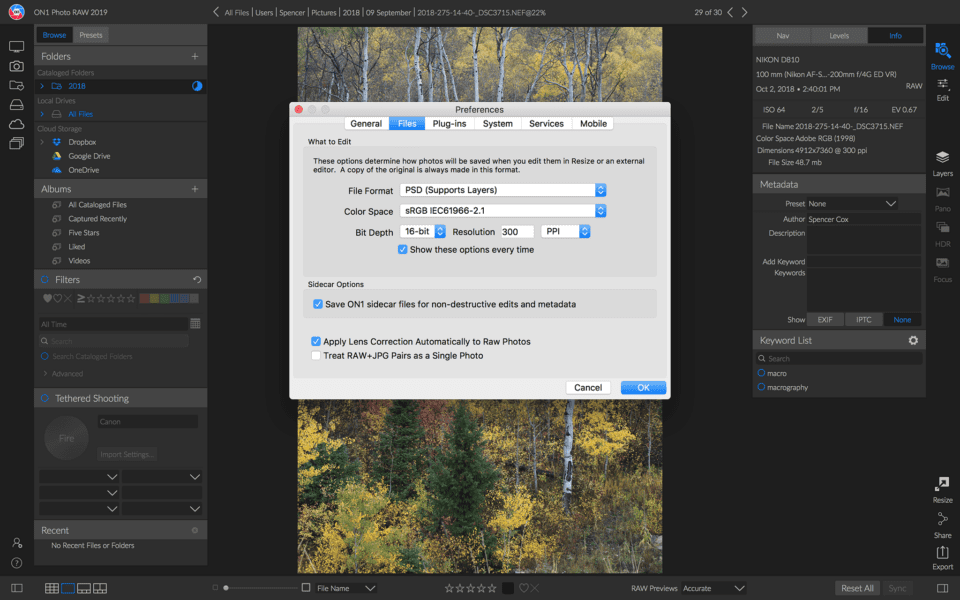
Zauważ, że te pliki sidecar są zapisywane jako pliki .on1. ON1 zapisuje również pliki .xmp dla każdego obrazu, ale zawierają one tylko informacje metadanych, takie jak oceny gwiazdkowe i słowa kluczowe, a nie szczegółowe edycje. Te pliki .on1 i .xmp działają jako istotne kopie zapasowe danych obrazu i edycji w przypadku awarii bazy danych.
Jednakże należy pamiętać, że pliki .on1 sidecar przechowują tylko dane post-processingu – nie każdy aspekt bazy danych ON1 (takie jak preferencje i ustawienia wstępne). Oznacza to, że nie są one całkowitym substytutem dla wadliwej implementacji bazy danych. Nawet jeśli masz włączoną idealną kopię zapasową sidecar, możesz stracić godziny pracy nad organizacją i ustawieniami, jeśli plik bazy danych ulegnie uszkodzeniu.
Ostatnia niepokojąca uwaga: Po włączeniu plików sidecar, ON1 nie tworzy ich dla wcześniej edytowanych obrazów. Musisz wejść i wyjść z sekcji „edytuj zdjęcie” dla każdego pojedynczego starszego zdjęcia, aby wygenerować pliki .on1 sidecar. Oznacza to, że awaria może wyeliminować niektóre z twoich wcześniejszych edycji, nawet jeśli masz kopie zapasowe plików sidecar. Tak więc, zdecydowanie powinieneś włączyć pliki sidecar tak wcześnie jak to możliwe, jeśli jeszcze tego nie zrobiłeś.
Layers
Inną główną różnicą między Lightroomem a ON1 jest to, że ON1 pozwala edytować zdjęcia z warstwami. Ta funkcja nie jest całkowicie wyjątkowa wśród programów w tej cenie – edytory zdjęć takie jak Capture One i Alien Skin mają tę samą możliwość – ale jest to coś cennego, czego nie mają użytkownicy Lightrooma.
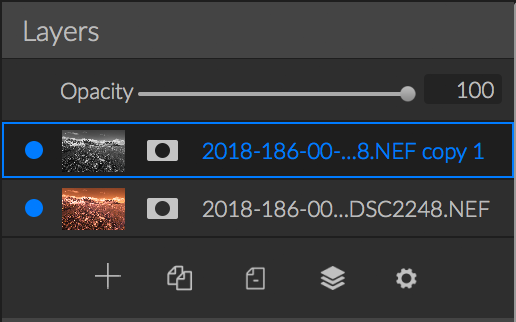
Ułatwia to wykonywanie lokalnych poprawek, a także pozwala łączyć elementy z różnych zdjęć w razie potrzeby. (Podobnie jak w Photoshopie można importować różne obrazy dla każdej warstwy). W programie ON1 dostępna jest również lista trybów mieszania odpowiadających tym z Photoshopa, dzięki czemu można używać narzędzi takich jak Nakładka czy Mnożenie w celu uzyskania określonych efektów. Można nawet tworzyć maski luminacji do ręcznego mieszania HDR-ów, co jest podstawą dla wielu fotografów krajobrazu.
Panel historii
Dla mnie jednym z ważnych elementów oprogramowania do postprocessingu na tym poziomie jest panel historii. Jest to jeden z moich głównych zarzutów do Capture One, którego obecnie używam zamiast Lightrooma. Niestety, ON1 również nie posiada w tej chwili panelu historii. Jest on jednak wymieniony jako „nadchodzący później w 2019 roku” na oficjalnej stronie ON1 Ideas Page.
Chociaż nie jest jeszcze dostępny, jestem przynajmniej zachęcony, aby zobaczyć, że ON1 planuje wdrożyć tę funkcję w najbliższej przyszłości. Dla porównania, oprogramowanie takie jak Capture One Pro wygląda jakby kopnęło wiadro daleko w dół linii. Jednak dla fotografów korzystających z tego oprogramowania w międzyczasie, jest to nadal godne uwagi przeoczenie. (Możesz użyć „wariantów” ON1 jako obejścia – z taką samą funkcjonalnością jak wirtualne kopie Lightrooma – ale to ogranicza Cię do ręcznych migawek, a nie całej historii edycji zdjęcia.)
Inne różnice w edycji
ON1 i Lightroom dzielą wiele podobieństw w ich zakresie regulacji post-processingu. Większość suwaków ma dokładnie takie same nazwy, a wiele skrótów klawiaturowych jest nawet takich samych. Pod wieloma względami edytor ON1 wygląda jak przeprojektowany edytor Lightrooma, dopóki nie zaczniesz pracować z zaawansowanymi funkcjami, takimi jak warstwy.
Wyjątkowo, ON1 pozwala nawet na łączenie HDR i panoramy (tworząc pliki .onphoto o rozmiarze TIFF). Lightroom robi to samo (z dużo mniejszymi plikami .dng), ale większość programów do edycji w tym zakresie tego nie robi. Na dodatek, ON1 dodaje focus stacking – nie znaleziony w Lightroomie – który jest bardzo imponujący do zobaczenia.
Również do zasług ON1, to dodaje specyficzne korekty twarzy (zarówno auto i ręczne), które byłyby użyteczne dla fotografów portretowych, którzy obecnie używają Lightrooma. Posiada również garść interesujących opcji edycyjnych, które nie są obecne w Lightroomie, takich jak bardzo przydatny suwak „midtones”. Te nie są zamiar zrobić lub złamać większość zdjęć, ale zawsze lepiej jest mieć więcej opcji dla finessing obrazu.
W zakresie wydajności, znalazłem to trochę denerwujące, że nie można dostosować suwaki ON1 za pomocą kółka przewijania na myszy lub touchpada. Jest to drobny zarzut dotyczący łatwości obsługi, ale sprawia, że praca w Lightroomie jest szybsza niż w edytorze ON1.
Poza tym, jak widać na poniższych zrzutach ekranu, oba programy mają bardzo podobne opcje i funkcje obróbki zdjęć. Każdy, kto używa jednego z nich, stosunkowo łatwo przejdzie do drugiego.
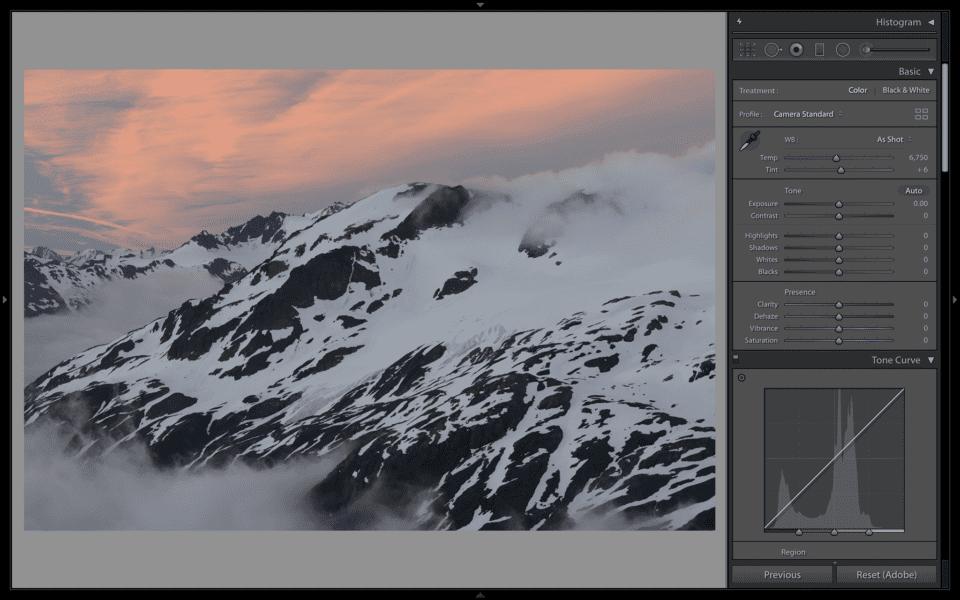
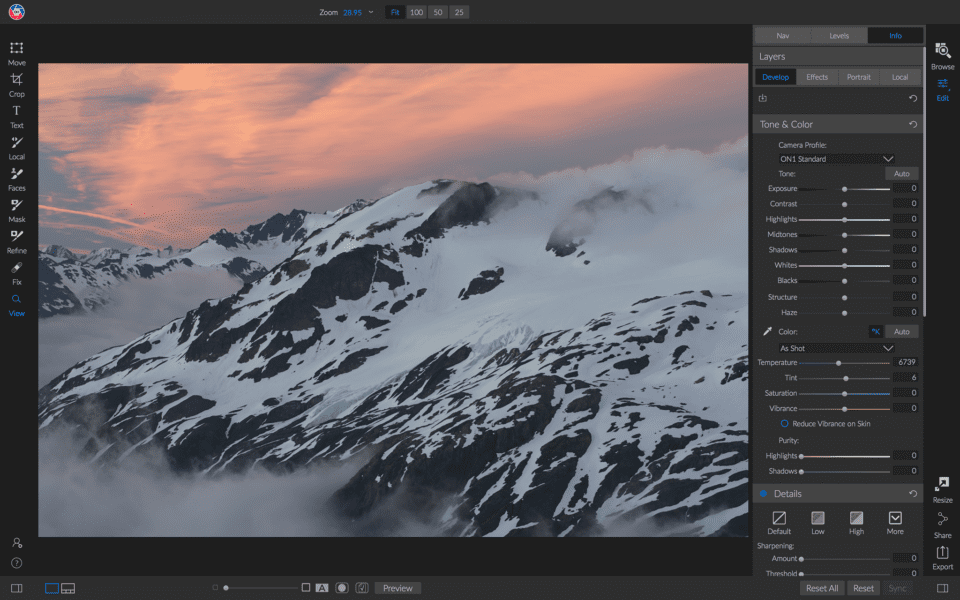
Różnice organizacyjne
Poza główną różnicą, o której wspomniałem wcześniej – że ON1 automatycznie „importuje” każde zdjęcie z dysku twardego – oba programy są dość podobne w opcjach organizacyjnych.
Na przykład, jeśli lubisz Kolekcje w Lightroomie, to masz szczęście. Albumy w ON1 spełniają to samo zadanie (organizują zdjęcia niezależnie od struktury folderów). Można również umieszczać albumy wewnątrz siebie w ON1 w taki sam sposób jak zestawy kolekcji Lightrooma.
W zakresie wyszukiwania zdjęć od podstaw, możliwości Lightrooma są nieco lepsze. W szczególności, pasek filtrów Lightrooma pozwala wybrać zakres wartości (np. od f/2,8 do f/5,6) w danej kategorii (w tym przypadku przysłony) – i pokazuje tylko dostępne opcje. Jeśli znajdujesz się w folderze, w którym nie ma zdjęć wykonanych przy f/8, f/8 nie pojawi się jako opcja na pasku filtrów.
ON1 używa narzędzia „Filtry” do tego samego celu. Można wybrać kryteria, takie jak aparat, obiektyw, czas otwarcia migawki, ISO itp. na wyszukiwanym zdjęciu. Jeśli jednak chcesz wyszukać wszystkie zdjęcia wykonane przy przysłonach od f/2,8 do f/5,6, musisz utworzyć trzy osobne filtry – po jednym dla f/2,8, f/4 i f/5,6. Następnie należy zmienić opcję wyszukiwania na „dopasuj dowolne kryteria” zamiast „dopasuj wszystkie kryteria”. (A to z kolei uniemożliwia wyszukiwanie zdjęć z aparatu Nikon D810 w zakresie od f/2,8 do f/5,6). Krótko mówiąc, ma kilka istotnych wad.
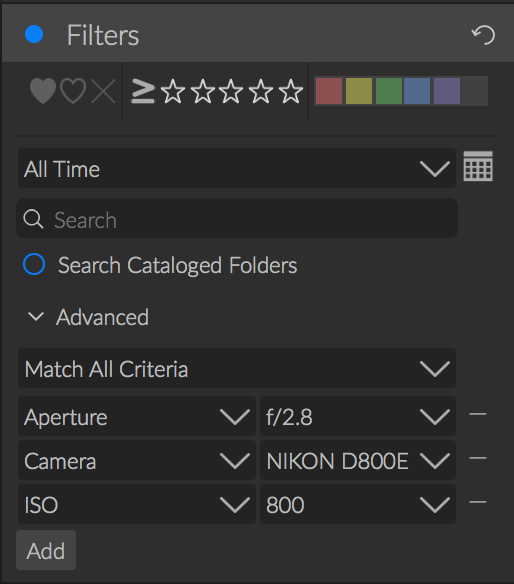
Istnieją inne różnice w organizacji, które mogą mieć znaczenie dla niektórych fotografów. Na przykład Lightroom może analizować Twoje zdjęcia pod kątem twarzy i tworzyć grupy na podstawie tego, kogo sfotografowałeś. Lightroom CC (bardziej mobilna wersja) może nawet wyszukiwać i organizować zdjęcia według zawartości dzięki sztucznej inteligencji Adobe Sensei. ON1 nie posiada żadnej z tych opcji. A w prostszym przykładzie, ON1 z jakiegoś powodu nie pozwala na wyświetlanie zdjęć na pełnym ekranie (bez rozpraszania uwagi), podczas gdy Lightroom ułatwia to za pomocą skrótu klawiaturowego „F”.
Poza tym, produkty te dzielą większość swoich standardowych funkcji organizacyjnych i przeglądania. Jeśli sortujesz duże ilości stosunkowo nieuporządkowanych zdjęć, Lightroom jest lepszym wyborem. Ale większość fotografów znajdzie oba programy, aby działać podobnie dobrze dla ich codziennej pracy.
Offline Workflow
Lightroom pozwala organizować zdjęcia, które są offline (np. na niepodłączonym dysku zewnętrznym) – nie ma problemu. Możesz dodawać zdjęcia offline do kolekcji, sortować je na pasku filtrów, oceniać, oznaczać kolorami i tak dalej. Jeśli zapiszesz inteligentny podgląd obrazu, możesz go edytować również w trybie offline, z karą około 3-4% rozmiaru pliku oryginału.
ON1 nie pozwala na nic z tych rzeczy. Jeśli plik jest offline, nie można nawet zobaczyć jego miniaturki w programie, nie mówiąc już o jego porządkowaniu i edycji. Nie wszystkim fotografom zależy na pracy z obrazami w trybie offline, ale wielu tak. Jeśli jesteś w tym obozie, pamiętaj, że baza danych ON1 jest po prostu odzwierciedleniem struktury folderów na Twoim dysku twardym. Jeśli usuniesz zdjęcie spoza ON1, nie pojawi się ono jako „brakujące” jak w Lightroomie – po prostu zostanie usunięte.
Zaawansowane funkcje
Lightroom ma kilka zaawansowanych funkcji, które jeszcze nie trafiły do ON1, choć niektóre z nich są zaplanowane na późniejszy okres 2019 roku. Co najważniejsze, ON1 nie posiada w tej chwili obsługi dwóch monitorów, co jest istotną częścią konfiguracji edycji wielu fotografów. (ON1 powiedział, że zostanie to wydane w tym roku.)
Jak można się było spodziewać, Lightroom ma znacznie większą bibliotekę produktów innych firm, od presetów do wtyczek, a nawet samouczków. ON1 faktycznie ma imponujący zestaw wbudowanych presetów fotograficznych, znacznie lepszy niż Lightroom w porównaniu, ale jego wszechświat firm trzecich jest znacznie mniejszy. To nie jest wina ON1, ale jest to coś, co niektórzy użytkownicy muszą wziąć pod uwagę.
Inną zaawansowaną funkcją, której ON1 jeszcze nie posiada, jest obsługa niestandardowych profili kolorów, takich jak te utworzone przez ColorChecker lub podobny produkt. Jest to niezbędny krok dla fotografów, którzy chcą mieć w pełni zarządzany kolorami przepływ pracy, szczególnie tych, którzy pracują w takich dziedzinach jak reklama. Jest to jeden z powodów, dla których tacy fotografowie historycznie wybierali oprogramowanie takie jak Lightroom i Capture One.
Na koniec, Lightroom ma jeszcze kilka specjalnych funkcji, których ON1 nie ma. Na przykład, w momencie publikacji tego porównania, ON1 nie posiada geotagowania, pokazów slajdów, ani kompatybilności z albumami online (SmugMug, Flickr, Facebook, itd.), podczas gdy Lightroom tak. Nie są to funkcje, które większość fotografów będzie używać, ale każdy z nich oznacza, że ogólny zestaw funkcji Lightrooma jest bardziej prawdopodobne, aby dopasować się do specyficznych wymagań, które masz.
Opcje eksportu
W zakresie eksportu zdjęć, Lightroom ma kilka więcej opcji ogólnie, ale większość fotografów nie będzie miał problemu z eksportem swoich zdjęć w obu.
Jedna różnica jest w nazewnictwie wyeksportowanego zdjęcia. ON1 umożliwia nadawanie nazw według daty, numeru seryjnego aparatu, oryginalnej nazwy pliku i tekstu niestandardowego. Lightroom daje znacznie więcej opcji – wszystko, od bardzo specyficznych metadanych do ISO zdjęcia, nazwy folderu, wymiarów i wielu innych. Jest to prawdopodobnie zbyt wiele, ale opcje ON1 są dość wąskie w porównaniu z tym.
Lightroom pozwala również wyeliminować metadane zdjęcia lub zachować tylko informacje o prawach autorskich, podczas gdy ON1 eksportuje zdjęcia ze wszystkimi informacjami. Nie jest to problem dla większości fotografów, ale nadal jest to funkcja związana z prywatnością, którą niektórzy docenią.
Inne drobne różnice w eksporcie: Lightroom ma opcję „pomiń” na wypadek, gdybyś nie chciał eksportować zdjęć, które już wyeksportowałeś. A ON1 ma ciekawą opcję „gallery wrap” przy eksporcie na płótno, z lustrzaną nakładką wzdłuż każdej krawędzi obrazu.
Żadna z tych rzeczy nie jest moim zdaniem bardzo istotna, ale być może będzie miała znaczenie dla Twojej pracy.
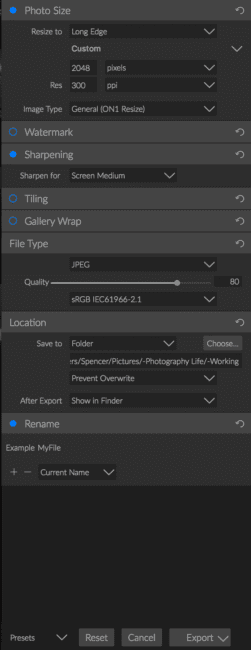
Szybkość i wydajność
Lightroom nigdy nie był znany jako demon szybkości. Jednakże, ON1 sprawia wrażenie programu wolniejszego w użyciu, głównie dlatego, że ma więcej wyskakujących okienek ładowania podczas procesu edycji niż Lightroom. Technicznie rzecz biorąc, mierzę szybsze renderowanie podglądu 1:1 w ON1 niż w Lightroomie (4.7 vs 8.5 sekundy dla pojedynczego obrazu), ale ten punkt danych nie rekompensuje ogólnej wolniejszej wydajności ON1. Na przykład, eksport dziesięciu zdjęć z Lightrooma zajął 32 sekundy, podczas gdy te same dziesięć zdjęć zajęło 164 sekundy z ON1, ponad pięć razy dłużej.
Nie powiedziałbym, że ON1 jest zbyt wolny, aby być użytecznym. W przypadku zdjęć o niższej rozdzielczości niż moja (w tym przypadku 36 megapikseli) lub szybszego komputera (MacBook Pro z 2013 roku), staje się to również mniejszym problemem. Ale nie da się ukryć, że ON1 ma pewne problemy z szybkością – nawet w porównaniu z Lightroomem, który ma własne problemy z szybkością.
Jeśli chodzi o stabilność, ON1 rozbił się kilka razy, gdy go testowałem – nie więcej niż Lightroom, ale nadal nie jest idealny. W niektórych przypadkach, ostatnio dokonane przeze mnie edycje (ostatnie 5-10 minut) nie zostały zastosowane. To również czasami zdarza się w Lightroomie.
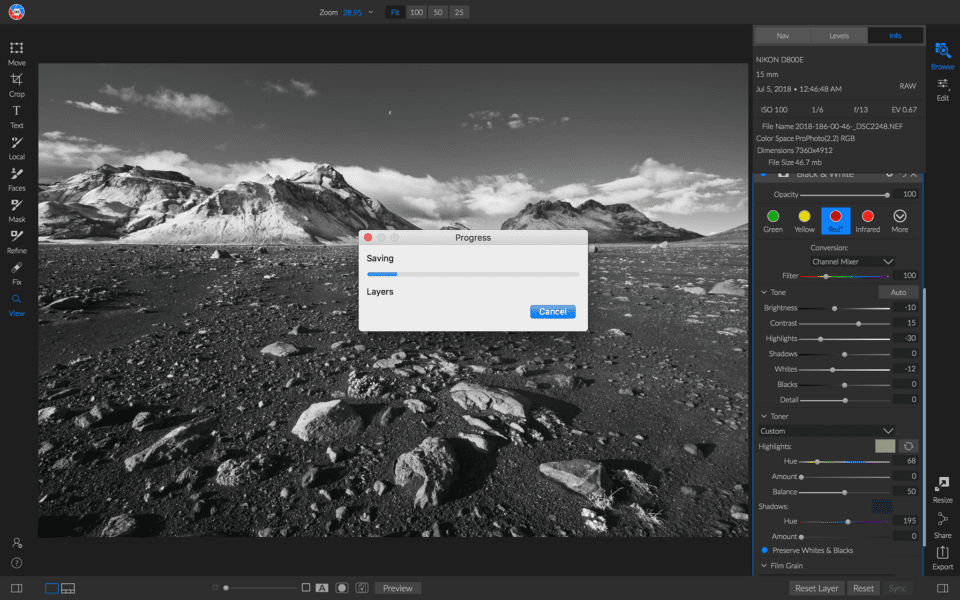
Narzędzie migracji katalogu
ON1 ma narzędzie migracji dla użytkowników przechodzących z Lightrooma, i jest to jedno z niewielu na rynku, które twierdzi, że przenosi edycje obrazu z łatwością. Przygotowanie katalogu Lightrooma wymaga trochę wysiłku – na przykład trzeba znaleźć lub usunąć wszystkie brakujące zdjęcia – ale dzięki temu zaoszczędzimy o wiele więcej czasu, niż to kosztuje.
Jak skuteczne jest to narzędzie? Nie przeniosłem całego mojego katalogu Lightrooma, ponieważ ma on ponad 40 000 zdjęć. Ale stworzyłem mały katalog z niektórymi edytowanymi obrazami, aby zobaczyć, jak dobrze przenoszą się ich edycje. Oto jeden z lepszych przykładów dla dość mocno edytowanego obrazu (oryginał po lewej; odtworzenie ON1 po prawej):


Jest to dalekie od doskonałości. Wersja ON1 ma mniejsze nasycenie i jest wyraźnie bardziej fioletowa w kolorze. Mimo to, nie jest źle – to wyraźny krok naprzód w stosunku do nieedytowanego pliku RAW. Mogę dość łatwo edytować zdjęcie ON1, by wyglądało podobnie do mojego pierwotnego pomysłu.
Jednakże narzędzie migracji nie radzi sobie z lokalnymi edycjami, a przynajmniej nie z tymi ciężkimi. (Nie spodziewałbym się tego; ON1 próbuje dokonać rzeczy niemożliwych na wiele sposobów.) Oto przykład, gdzie ogólne zdjęcie wyszło w porządku, choć trochę za ciemne – ale niektóre lokalne edycje wyglądają naprawdę dziwnie:

A w innych przypadkach konwersja idzie bardzo źle:
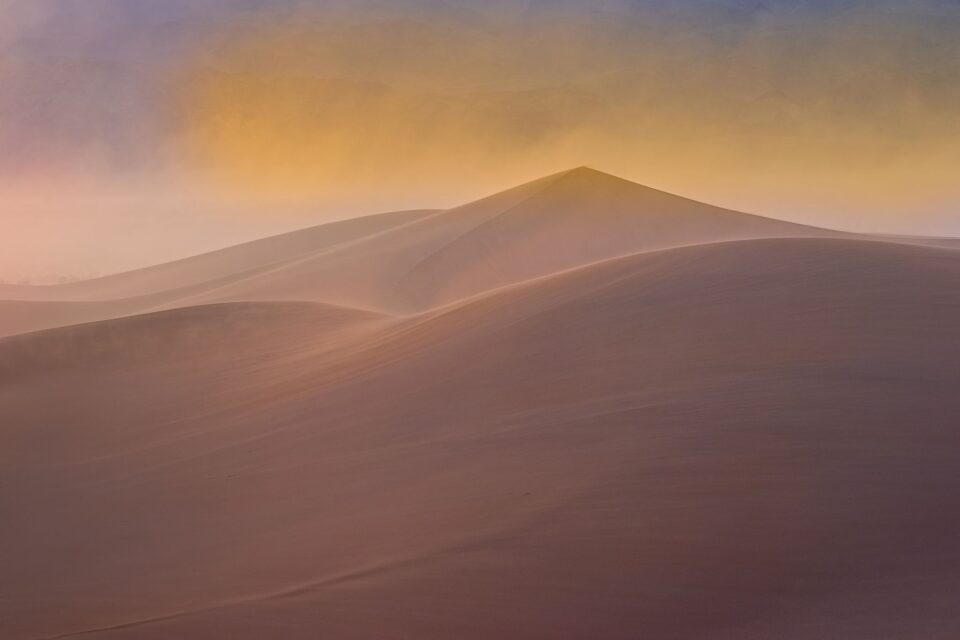
Mimo że rezultaty nie są dobre po zastosowaniu lokalnych korekt, pochwalam ON1 za to, że w ogóle podjął się tego zadania. Pomimo wad, jest to pierwszy krok w długim procesie, aby rozwiązać ważny problem. Jestem zdecydowanie podekscytowany, aby zobaczyć, gdzie ta funkcja idzie w przyszłości.
Podsumowanie porównania
Jak widać, ON1 ma kilka imponujących funkcji, które czynią go poważnym konkurentem Lightroom – ale nie wszystko jest idealne. To prowadzi nas do krytycznego pytania: Czy ON1 Photo RAW może zastąpić Adobe Lightroom? (Lub, dla rzadkich użytkowników patrzących w drugą stronę, czy Lightroom jest wart zakupu, jeśli obecnie posiadasz ON1?)
Staram się nie odpowiadać na pytania takie jak to, mówiąc „to zależy”. Oczywiście to prawda – ale moim zdaniem w tej chwili odpowiedź jest prostsza niż ta. ON1 pokrywa się z 95% funkcji Lightrooma i trudno powiedzieć, który program oferuje lepsze ogólne możliwości edycji. Ja skłaniam się ku temu, że ON1. W związku z tym, nie mam problemu z poleceniem ON1 z całego serca.
Jednakże ON1 ma kilka znaczących wad, których należy być świadomym przed zmianą. Przede wszystkim brak wbudowanego sposobu na tworzenie kopii zapasowych lub migawek plików bazy danych ON1 stawia ten program w bardzo niekorzystnej sytuacji. Na dodatek, ON1 nie posiada kilku przydatnych funkcji, takich jak panel historii, obsługa dwóch monitorów i własne profile kolorów – wszystko to, co zaawansowani użytkownicy mogą uznać za kluczowe w swojej pracy. Jest też wolniejszy niż Lightroom.
Z drugiej strony ON1 wykonał kawał dobrej roboty, wydając duże aktualizacje funkcji programu Photo RAW. Niektóre z wyżej wymienionych problemów są specjalnie przeznaczone do naprawy później w 2019 roku. Jednak inne (takie jak szybkość działania programu) mogą wymagać dłuższego czasu, aby je rozwiązać.
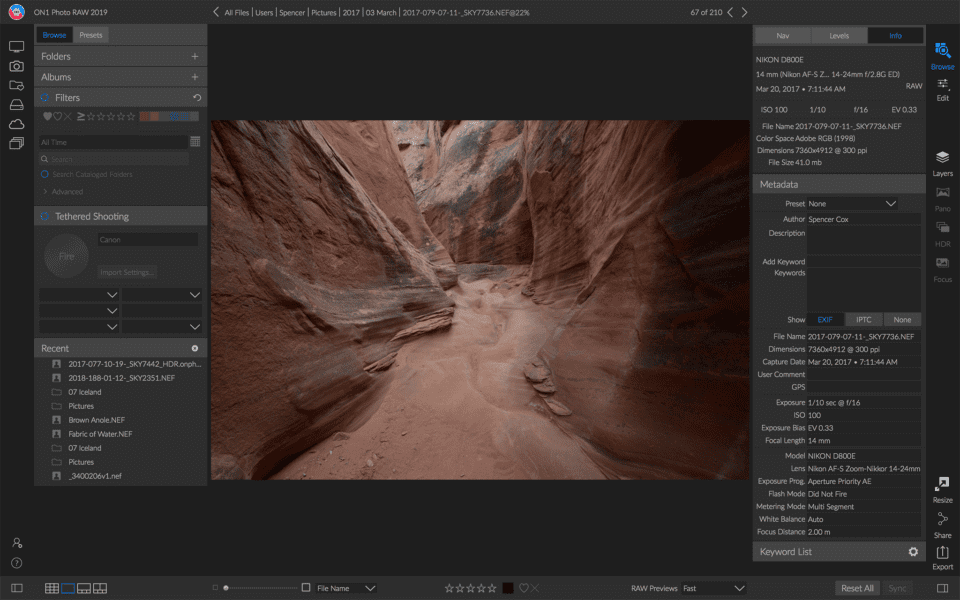
Więc w tym momencie mogę polecić użytkownikom Lightrooma przejście na ON1 – ale tylko wtedy, gdy jesteś świadomy tych problemów i wiesz, jak sobie z nimi radzić, zwłaszcza tworząc kopie zapasowe bazy danych. Nie powiedziałbym, że ON1 jest lepszy od Lightrooma, ale na pewno jest kompetentnym zamiennikiem. Nie wspominając o tym, że jest to samodzielne oprogramowanie, a nie model subskrypcji. Jeśli to jest powód, dla którego rozważasz ON1, być może Lightroom nie jest już nawet na twoim radarze.